วิธีปิดคอมพิวเตอร์จากโทรศัพท์ของคุณ

วิธีปิดคอมพิวเตอร์จากโทรศัพท์ของคุณ
(https://www.donationcoder.com/Software/Skrommel/DropCommand/DropCommand.exe) Drop Command จาก DonationCoder เป็นเครื่องมือพกพาฟรีที่ช่วยให้ผู้ใช้สามารถคัดลอกตำแหน่งไฟล์ไปยัง Command Prompt แทนที่จะพิมพ์ตำแหน่งของไฟล์ด้วยตนเองเพียงลากไฟล์ไปที่ Command Prompt แล้วตำแหน่งจะถูกเขียนโดยอัตโนมัติ หากคุณเป็นผู้ใช้พรอมต์คำสั่งจำนวนมาก สิ่งนี้จะมีประโยชน์มากเนื่องจากสามารถประหยัดทั้งเวลาและอาการปวดหัว
เพียงเรียกใช้เครื่องมือและเครื่องมือจะโหลดในซิสเต็มเทรย์ ลากและวางไฟล์ใดๆ ลงใน Command Prompt และตำแหน่งของเครื่องมือจะคัดลอกโดยอัตโนมัติ
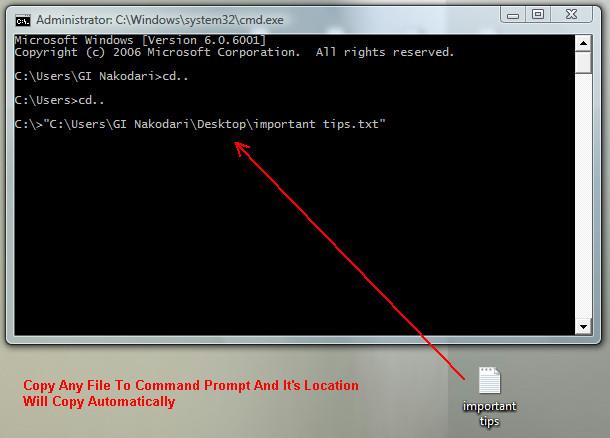 ดังที่คุณเห็นในภาพหน้าจอด้านบน ตำแหน่งของไฟล์จะถูกคัดลอกไปยังพรอมต์คำสั่งโดยอัตโนมัติ สิ่งนี้เป็นไปได้กับไฟล์ประเภทใดก็ได้ แม้กระทั่งไฟล์ปฏิบัติการ สนุก!
ดังที่คุณเห็นในภาพหน้าจอด้านบน ตำแหน่งของไฟล์จะถูกคัดลอกไปยังพรอมต์คำสั่งโดยอัตโนมัติ สิ่งนี้เป็นไปได้กับไฟล์ประเภทใดก็ได้ แม้กระทั่งไฟล์ปฏิบัติการ สนุก!
วิธีปิดคอมพิวเตอร์จากโทรศัพท์ของคุณ
Windows Update ทำงานร่วมกับรีจิสทรีและไฟล์ DLL, OCX และ AX ต่างๆ เป็นหลัก หากไฟล์เหล่านี้เสียหาย คุณสมบัติส่วนใหญ่ของ
ชุดการป้องกันระบบใหม่ ๆ ผุดขึ้นมาอย่างรวดเร็วในช่วงนี้ โดยทั้งหมดนำโซลูชันการตรวจจับไวรัส/สแปมมาด้วย และหากคุณโชคดี
เรียนรู้วิธีเปิดบลูทูธบน Windows 10/11 ต้องเปิดบลูทูธไว้เพื่อให้อุปกรณ์บลูทูธของคุณทำงานได้อย่างถูกต้อง ไม่ต้องกังวล ง่ายๆ เลย!
ก่อนหน้านี้ เราได้ตรวจสอบ NitroPDF ซึ่งเป็นโปรแกรมอ่าน PDF ที่ดีซึ่งยังช่วยให้ผู้ใช้สามารถแปลงเอกสารเป็นไฟล์ PDF ด้วยตัวเลือกต่างๆ เช่น รวมและแยกไฟล์ PDF
คุณเคยได้รับเอกสารหรือไฟล์ข้อความที่มีอักขระซ้ำซ้อนหรือไม่? ข้อความนั้นมีเครื่องหมายดอกจัน เครื่องหมายยัติภังค์ ช่องว่าง ฯลฯ จำนวนมากหรือไม่?
หลายๆ คนถามถึงไอคอนรูปสี่เหลี่ยมผืนผ้าเล็กๆ ของ Google ที่อยู่ถัดจาก Start Orb ของ Windows 7 บนแถบงานของฉัน จนในที่สุดฉันก็ตัดสินใจที่จะเผยแพร่สิ่งนี้
uTorrent เป็นไคลเอนต์เดสก์ท็อปที่ได้รับความนิยมสูงสุดสำหรับการดาวน์โหลดทอร์เรนต์ แม้ว่ามันจะทำงานได้อย่างสมบูรณ์แบบสำหรับฉันใน Windows 7 แต่บางคนก็พบปัญหา
อาจมีแอปพลิเคชันหลายตัวที่คุณในฐานะผู้ใช้ทั่วไปอาจคุ้นเคยเป็นอย่างดี เครื่องมือฟรีที่ใช้กันทั่วไปส่วนใหญ่มักต้องติดตั้งอย่างยุ่งยาก
ฉันมีความทรงจำดีๆ จากวัยเด็กของฉันเกี่ยวกับซิทคอมทางทีวีเรื่อง Mr.Belvedere ซึ่งเครื่องมือที่เราจะพูดถึงนี้ได้ชื่อมาจากซิทคอมทางทีวีเรื่องนี้







